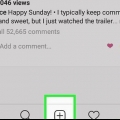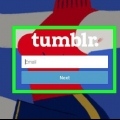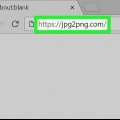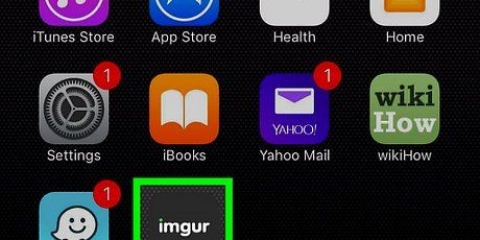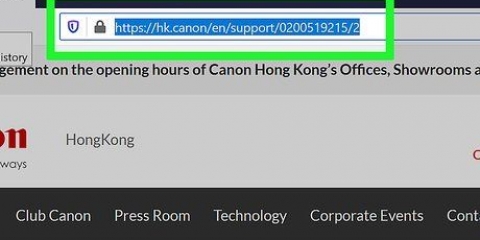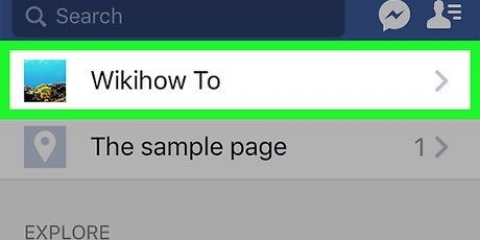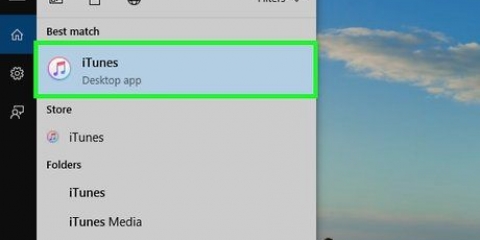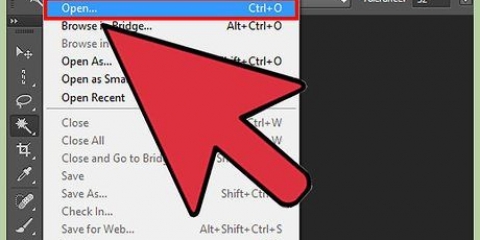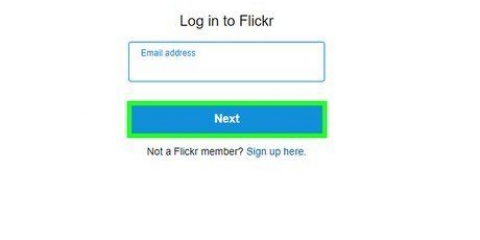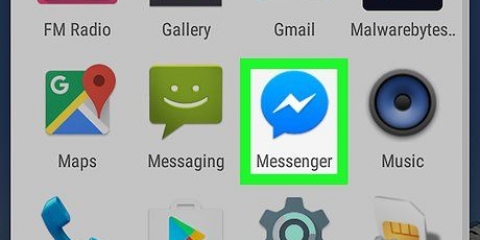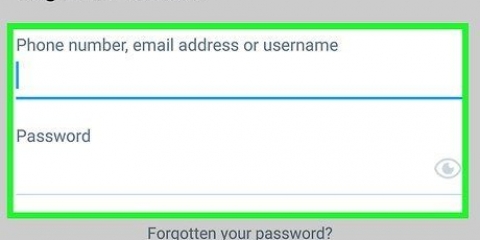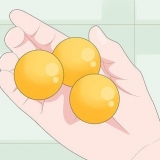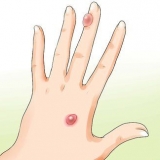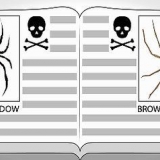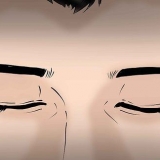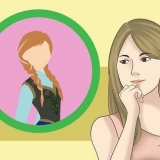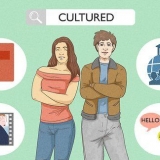Du kan först behöva trycka på fliken "Album" i det nedre högra hörnet av skärmen. Om du vill välja flera bilder, tryck på "Välj" i det övre högra hörnet av skärmen och tryck sedan på alla bilder du vill välja.







Tryck på sökfältet. typ bild till pdf-konverterare och tryck på "Enter" eller "Sök". Tryck på appen "Image to PDF Converter" som ser ut som en sol, två berg och ordet "PDF". Tryck på "Installera". Tryck på "Acceptera" i dialogrutan. 






Konvertera bilder till pdf
Den här artikeln visar hur du konverterar en bild (som en jpg eller png) till en pdf-fil. Du kan konvertera bilder till PDF-filer på Windows- och Mac-datorer, iPhones och Android-enheter.
Steg
Metod 1 av 4: På Windows

1. Öppna Start-menyn
. Klicka på Windows-logotypen i det nedre vänstra hörnet av skärmen. Du öppnar nu Start-menyn. - Om bilden du vill konvertera finns på ditt skrivbord eller någon annan lättillgänglig plats kan du högerklicka på bilden, klicka på "Öppna med" och sedan på "Foton" för att öppna bilden i appen Foton. Du kan sedan gå direkt till steget `Klicka på ikonen Skriv ut`.

2. typ foton. Du letar nu efter appen Foton, där alla bilder från din dator lagras.

3. Klicka påfoton. Det här alternativet bör finnas överst på Start-menyn.

4. Välj en bild att konvertera. Klicka på en bild som du vill konvertera för att öppna den.
Om du vill skapa en PDF med mer än en bild, klicka först på "Välj" i det övre högra hörnet av fotofönstret, klicka sedan på alla foton du vill lägga till din PDF.

5. Klicka på ikonen "Skriv ut". Den här ikonen ser ut som konturerna av en skrivare och finns i det övre högra hörnet av fönstret. Du öppnar nu menyn för utskrift.
Du kan också trycka på Ctrl+sid.

6. Välj skrivaren "Microsoft print to PDF". Klicka på rullgardinsmenyn för skrivare och klicka sedan på "Microsoft print to PDF" från menyn.

7. Klicka påSkriva ut. Detta är längst ner i menyn. Ett fönster öppnas där du kan spara din fil.

8. Ange ett filnamn. Skriv ett namn för din PDF i textrutan "Filnamn" längst ned i fönstret.

9. Välj en lagringsplats. Klicka på en mapp till vänster i fönstret för att välja den som din PDF-fils lagringsplats.

10. Klicka påSpara. Den här knappen finns i det nedre högra hörnet av fönstret. Så här sparar du din nya PDF.
Metod 2 av 4: På en Mac

1. Öppna Förhandsgranskning. Klicka på ikonen Förhandsgranska. Det ser ut som ett förstoringsglas över några foton, och det finns i din Macs docka.
- Om du inte ser Förhandsgranska i Dock, skriv förhandsvisning i Spotlight och dubbelklicka sedan på "Förhandsgranska" i sökresultaten.

2. Välj en bild att konvertera. Ett fönster öppnas nu för att välja din fil. Gå först till mappen där din bild finns och klicka sedan på bilden för att välja den.
Du kan välja mer än en bild genom att ⌘ Kommando och klicka på alla bilder du vill använda.

3. Klicka påAtt öppna. Det är i det nedre högra hörnet av fönstret. Du öppnar nu dina bilder i förhandsgranskning.

4. Klicka påFil. Det här alternativet finns i det övre vänstra hörnet på skärmen. Detta öppnar en rullgardinsmeny.
För att sortera dina bilder, dra dem uppåt eller nedåt i avsnittet till vänster.

5. Klicka påSkriva ut. Du hittar det här alternativet längst ned i rullgardinsmenyn "Arkiv".

6. Klicka på rullgardinsmenynPDF. Det är i det nedre vänstra hörnet av fönstret. Detta öppnar en annan rullgardinsmeny.
Om du vill ändra utskriftsinställningarna (såsom orienteringen på bilderna), klicka först på "Visa detaljer" längst ner i fönstret och justera inställningarna.

7. Klicka påSpara som PDF. Du hittar det här alternativet i rullgardinsmenyn. Du kommer nu att öppna ett fönster där du kan spara dina bilder som en PDF-fil.

8. Ange ett filnamn. Ange namnet på din PDF-fil i textfältet "Titel".

9. Välj en lagringsplats om det behövs. Till vänster i fönstret klickar du på en mapp (t.ex. Desktop) där du vill spara din PDF-fil.

10. Klicka påSpara. Den här knappen finns i det nedre högra hörnet av fönstret. Så här sparar du din nya PDF.
Metod 3 av 4: På en iPhone

1. Öppna Foton. Tryck på appikonen Foton. Den här ser ut som en färgglad väderkvarn på en vit bakgrund.

2. Välj en bild. Tryck på albumet där du vill välja din bild och tryck sedan på bilden du vill konvertera till en PDF. Du öppnar nu bilden.

3. Tryck på ikonen "Dela"
. Detta kan hittas i det nedre vänstra hörnet av skärmen. Du kommer nu att öppna en popup-meny.
4. Knacka påSkriva ut. Du hittar den här skrivarformade ikonen i den nedre raden i menyn.

5. Öppna PDF-vyn. På sidan "Skrivaralternativ", zooma in på förhandsgranskningsbilden längst ner på skärmen genom att dra isär fingrarna på skärmen. För att öppna dina valda bilder i en PDF-förhandsvisning.
Om din iPhone har 3D Touch kan du trycka på förhandsgranskningen för att öppna den i ett nytt fönster och trycka hårdare för att öppna PDF-förhandsgranskningen.

6. Tryck på ikonen "Dela"
. Det är i det övre högra hörnet av skärmen. Du öppnar nu en meny längst ner på skärmen.
7. Knacka påSpara som fil. Den här ikonen ser ut som en karta och finns på den nedre raden i menyn. Du kommer nu att öppna en lista över tillgängliga lagringsplatser.

8. Välj en lagringsplats. Tryck på mappen eller platsen där du vill spara din PDF-fil.
Om du väljer platsen "På min iPhone" kan du sedan välja en mapp (t.ex. `Dokument`) på din iPhone.

9. Knacka påTillägga. Det är i det övre högra hörnet av skärmen. Din PDF-fil kommer nu att sparas på din valda plats.
Metod 4 av 4: På en Android-enhet

1. Ladda ner gratisappen `Image to PDF Converter`. Öppna Google Play Butik och gör följande:

2. Öppna appen Image to PDF Converter. Tryck på "Öppna" i Google Play Butik när appen har installerats färdigt, eller tryck på appikonen i enhetens applåda.

3. Knacka på+. Detta kan hittas i det övre vänstra hörnet av skärmen. Du kommer nu att öppna en lista över bildplatser på din Android-enhet.

4. Välj ett album. Tryck på albumet eller platsen där du vill välja bilder.

5. Välj bilder att konvertera. Tryck på bilderna du vill lägga till i din PDF-fil. Du kommer att se en bock i det nedre högra hörnet av varje vald bild.

6. Knacka på✓. Det är i det övre högra hörnet av skärmen. Så här lägger du till bilderna i listan över din PDF.

7. Tryck på ikonen "Konvertera". Det ser ut som en högerpil bredvid ett pappersark med "PDF" på, och det är högst upp på skärmen. Du öppnar nu PDF-sidan.

8. Knacka påSpara PDF. Detta är en blå knapp längst ner på skärmen. Bilderna du valde kommer nu att läggas till i en PDF och sparas sedan i mappen "Image to PDF Converter". Den här mappen finns på enhetens standardlagringsplats (t.ex. SD-kortet).
Tips
PDF-filer är ett bekvämt sätt att lagra flera relaterade bilder (som fram- och baksidan av ditt körkort, sidorna i ditt pass eller ditt ID-kort).
Varningar
- PDF-filer tar vanligtvis mindre plats än vanliga bilder, så du bör vara medveten om lägre bildkvalitet.
"Konvertera bilder till pdf"
Оцените, пожалуйста статью